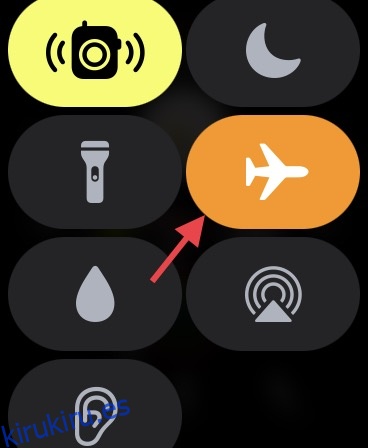Uno de los principales problemas de watchOS del que se quejan muchos usuarios es la imposibilidad de descargar aplicaciones en Apple Watch. A veces, las aplicaciones tienden a atascarse durante la instalación y continúan cargándose para siempre. En otras ocasiones, simplemente se niegan a descargar, sin ningún motivo aparente. En esta guía de solución de problemas, hemos hablado sobre las formas de solucionar el molesto problema «las aplicaciones no se descargan en el Apple Watch». Entonces, si no puede instalar aplicaciones en su Apple Watch y está buscando métodos fáciles para resolver el problema, lo tenemos cubierto.
Tabla de contenido
10 métodos para arreglar el problema de las aplicaciones de Apple Watch que no se instalan (2022)
Hay un par de razones por las que las aplicaciones pueden no instalarse en su Apple Watch. Sin embargo, existen tantos (o tal vez más) métodos que puede usar para solucionar el problema también. En este artículo, veremos todas estas correcciones para instalar aplicaciones en Apple Watch.
Además, también veremos algunas de las razones por las que surge este problema en primer lugar. Como siempre, puede usar la tabla de contenido a continuación para navegar por este artículo sin problemas.
¿Por qué las aplicaciones no se instalan en Apple Watch?
Si bien una conexión a Internet deficiente es la razón principal por la cual las aplicaciones a menudo no se instalan en Apple Watch, existen otros cuellos de botella que debe tener en cuenta. La incompatibilidad, el almacenamiento desordenado y los fallos de software diversos también son responsables del problema de instalación de la aplicación en su problema de watchOS. Para resolver el problema, analizaremos cada causa posible y probaremos algunas soluciones viables.
1. Asegúrese de que la aplicación sea compatible
Lo primero que debe verificar cuando se enfrenta al problema de instalación de la aplicación es la compatibilidad. Todavía hay bastantes aplicaciones populares como WhatsApp que aún no están disponibles para Apple Watch. Por lo tanto, asegúrese de que la aplicación que está intentando instalar en su dispositivo watchOS sea compatible.
Por cierto, si desea que haya una aplicación de WhatsApp en watchOS 8, hay una forma de usar WhatsApp en su Apple Watch que puede probar.
2. Activar/desactivar el modo avión (alternar modo avión)
Si las aplicaciones tienden a quedarse atascadas en la pantalla de carga para siempre, existe una buena posibilidad de que el problema se deba a una mala conexión a Internet. Por lo tanto, arreglar la conexión a Internet lenta puede ayudarlo a resolver el problema.
- Deslice hacia arriba desde el borde inferior de la pantalla para abrir el Centro de control. Después de eso, toque el botón Avión para encenderlo.
- Ahora, espere un momento y luego toque el ícono del modo avión nuevamente para deshabilitarlo.
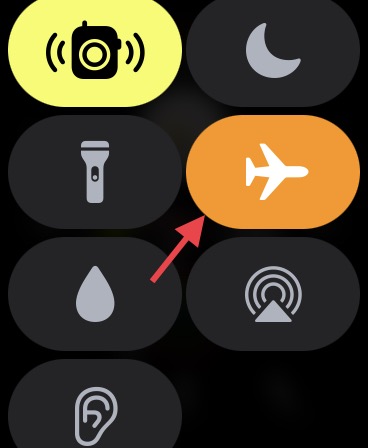
Muchas veces, un simple cambio del modo Avión puede solucionar muchos problemas de conectividad, no solo en su Apple Watch sino también en iPhones y iPads. Así que siempre intente esto si tiene problemas de conectividad o de red en sus dispositivos. Solo toma unos segundos y no tienes que preocuparte por nada.
Descargas automáticas
Al igual que iOS, watchOS también viene con una configuración de descarga automática de aplicaciones que le permite descargar automáticamente nuevas aplicaciones de Apple Watch (incluidas las gratuitas) compradas en otros dispositivos conectados a su ID de Apple. Por lo tanto, asegúrese de que esté habilitado si desea ver sus aplicaciones de iPhone compatibles en su Apple Watch.
- Vaya a la aplicación Watch en su iPhone -> App Store y luego active el interruptor junto a Descargas automáticas.
- Si el interruptor ya está habilitado, desactívelo. Después de eso, reinicie su iPhone y Apple Watch y luego vuelva a encenderlo.
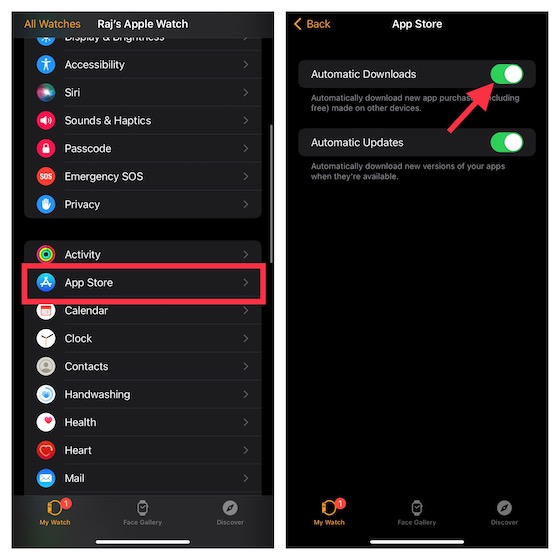
Apagar/Encender Celular/Wi-Fi y Bluetooth (Alternar Bluetooth, WiFi y Redes Celulares)
Otro ingenioso truco que deberías intentar para resolver el problema de instalación de la aplicación es restablecer las radios. Muchas veces, puede deshacerse de cualquier problema relacionado con la red de inmediato. Entonces, pruébalo.
- En Apple Watch: Dirígete a la aplicación Configuración -> Wi-Fi, datos móviles/móviles y Bluetooth y luego apaga los interruptores.
- Luego, reinicie su Apple Watch. Mantenga presionado el botón lateral y luego arrastre el control deslizante de apagado para apagar el dispositivo portátil. Espere unos segundos y luego presione y mantenga presionado el botón lateral nuevamente para encender su reloj inteligente.
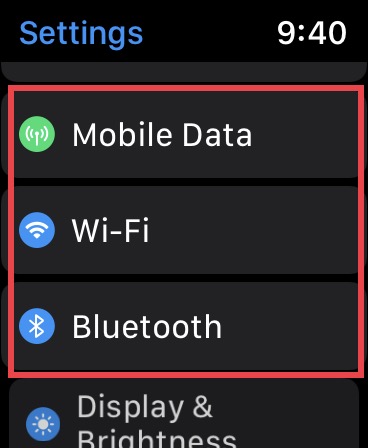
- En su iPhone emparejado: Abra la aplicación Configuración -> Wi-Fi/Celular y Bluetooth y luego apague los interruptores. Luego, reinicie su dispositivo iOS.
- En iPhone sin un botón de inicio, mantenga presionado el botón de volumen y luego el botón lateral hasta que aparezca el control deslizante de apagado en la pantalla. Después de eso, arrastre el control deslizante de apagado para apagar su dispositivo. Ahora, mantenga presionado su dispositivo hasta que vea el logotipo de Apple. Una vez que su dispositivo se haya reiniciado, encienda Wi-Fi/Celular y Bluetooth.
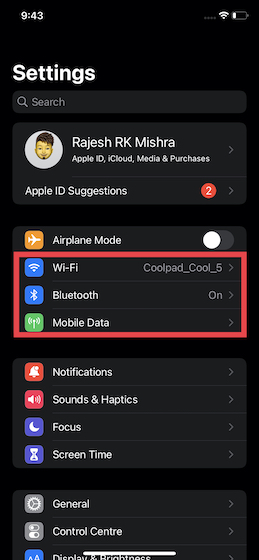
Asegúrese de descargar una aplicación a la vez
Asegúrese de descargar una aplicación a la vez en su Apple Watch. Si bien puede no parecer una solución directa para solucionar el problema de descarga de la aplicación, es algo que debe tener en cuenta. Si la conectividad a Internet no es tan fuerte, es posible que varios no se instalen simultáneamente.
Forzar el reinicio de su Apple Watch y iPhone
El restablecimiento completo (también conocido como reinicio forzado) es un solucionador de problemas no solo en iPhone sino también en Apple Watch. Además de eliminar el caché, el restablecimiento completo puede borrar los archivos temporales, solucionando así muchos problemas. Por lo tanto, si alguna vez se encuentra con algún problema común de watchOS, debe asegurarse de intentarlo.
- Mantenga presionado el botón lateral y la corona digital simultáneamente hasta que la pantalla se vuelva negra y aparezca el logotipo de Apple en la pantalla.
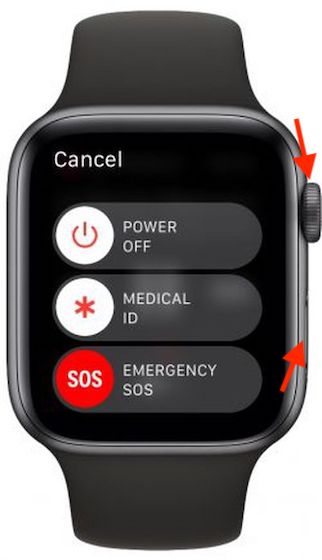
- En iPhone 8 o posterior: presione y suelte rápidamente el botón para subir el volumen. Luego, presione y suelte rápidamente el botón para bajar el volumen. Después de eso, mantenga presionado el botón lateral hasta que aparezca el logotipo de Apple en la pantalla.
- En iPhone 7/7 Plus: mantenga presionado el botón lateral y el botón para bajar el volumen simultáneamente hasta que vea el logotipo de Apple en la pantalla.
- En iPhone 6s/6s Plus o anterior: mantenga presionado el botón de inicio y el botón lateral/superior a la vez hasta que la pantalla se vuelva negra y aparezca el logotipo de Apple en la pantalla.
Una vez que su Apple Watch se haya reiniciado, intente instalar aplicaciones nuevamente. Si se instalan sin ningún obstáculo, es probable que haya resuelto el problema.
Reiniciar configuración de la red
¿Sin solución todavía? Intente restablecer la configuración de red para solucionar cualquier problema relacionado con la red que pueda estar impidiendo que las aplicaciones se instalen en su Apple Watch.
- En iOS 15 o posterior: abra la aplicación Configuración en su iPhone emparejado -> General -> Transferir o restablecer iPhone -> Restablecer -> Restablecer configuración de red.
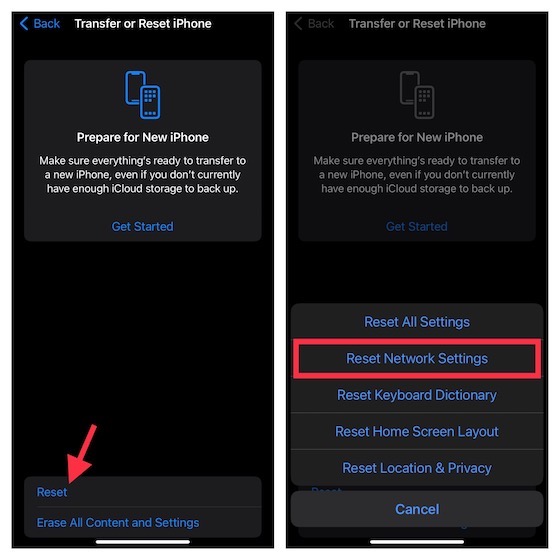
- En iOS 14 o anterior: Inicie la aplicación Configuración en su iPhone -> General -> Restablecer -> Restablecer configuración de red.
Ordena tu Apple Watch
Cuando Apple Watch se obstruye por espacio, los problemas como la lentitud y la instalación de aplicaciones se vuelven persistentes. Por lo tanto, si no ha limpiado su reloj inteligente durante mucho tiempo, el almacenamiento desordenado podría ser la causa del problema. Por lo tanto, intente limpiar su reloj inteligente.
Pero antes de ir a matar, observe de cerca el consumo de almacenamiento en su Apple Watch, ya que le ofrecerá una mejor idea de lo que debe limpiarse.
- Dirígete a la aplicación Watch en tu iPhone -> General -> Almacenamiento. En la parte superior de la pantalla, debería ver una barra que muestra un desglose de cómo se ha utilizado el almacenamiento.
- En esta misma pantalla, aparecerá una larga lista de aplicaciones junto con la cantidad total de espacio consumido por cada aplicación. Ahora, continúe y deshágase de todas las aplicaciones y medios inútiles para liberar suficiente espacio en su Apple Watch.
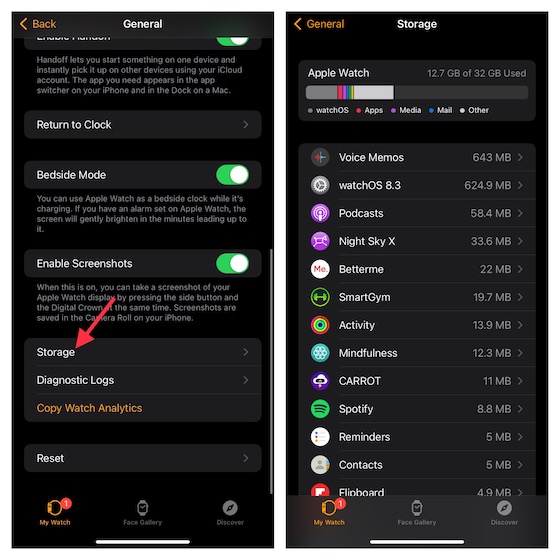
Actualice el software en su Apple Watch y iPhone
Si las aplicaciones aún se atascan durante la instalación en su Apple Watch, actualice el software tanto en el iPhone como en el Apple Watch. El software obsoleto podría estar interfiriendo.
- Abra la aplicación Watch en su iPhone -> General -> Actualización de software. Ahora, descargue e instale la última versión de la versión de watchOS.
- En su iPhone, inicie la aplicación Configuración -> General -> Actualización de software. Después de eso, descargue e instale la última versión de iOS en su dispositivo.
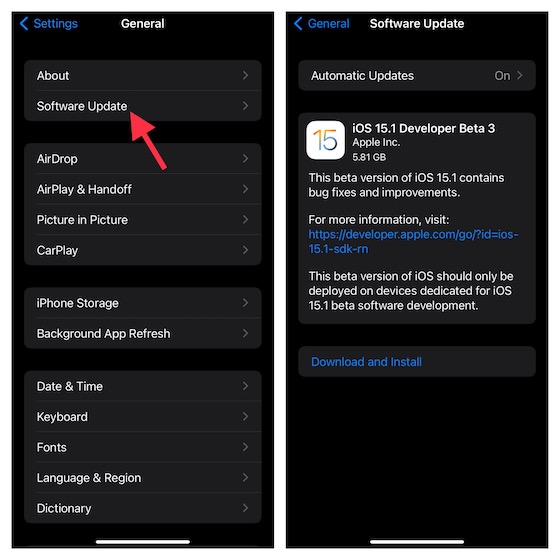
Borre su reloj Apple y repare su reloj inteligente en iPhone
Si ninguno de los consejos mencionados anteriormente ha funcionado para solucionar el problema de que Apple Watch no instala las aplicaciones, borre su reloj inteligente y repárelo con el iPhone. Considerado como una solución nuclear para Apple Watch, tiene la habilidad de solucionar incluso problemas complejos.
- Dirígete a la aplicación Configuración en tu Apple Watch -> General -> Restablecer -> Borrar contenido y configuración.
- Ahora, aparecerá una ventana emergente que le pedirá que confirme la acción. Toca Borrar todo para terminar.
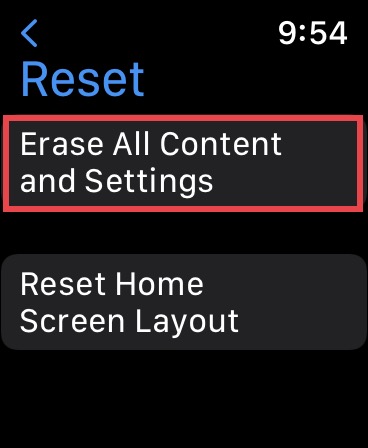
- Alternativamente, puede navegar a la aplicación Watch en su iPhone -> General -> Restablecer -> Borrar todo el contenido y la configuración. A continuación, toque Borrar todo para confirmar.
Una vez que haya borrado su Apple Watch, abra la aplicación Watch en su iPhone y luego siga las instrucciones para emparejar el Apple Watch con su iPhone.
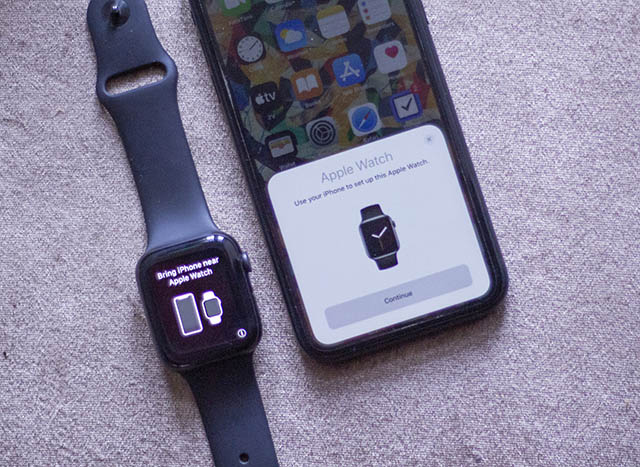
Resuelva fácilmente las aplicaciones que no se instalan en el problema de Apple Watch
¡Ahí tienes! Por lo tanto, estas son las formas más efectivas de solucionar los problemas de las aplicaciones que no se instalarán en el problema de Apple Watch. Con suerte, el problema está detrás de su espalda ahora. Como siempre, nos complacerá conocer sus comentarios y el truco que lo ayudó a solucionar el problema. Además, si encuentra alguna otra solución eficiente que falta en esta guía de solución de problemas, asegúrese de señalarla también.